4 způsoby, jak vypnout zvuk závěrky fotoaparátu v chytrých telefonech
Pokud jste fotograf zvířat, pak víte, že nejžádanější věcí pro tento proces je uvolněné prostředí bez velkého rušení a hodně trpělivosti. Kvůli jedné chybě můžete rámeček ztratit. Fotoaparát Android nebo iPhone používá falešný zvuk závěrky, který je hlasitý a může být pro některé lidi nepříjemný. Předpokládejme, že zvířata na poslední chvíli utečou kvůli zvuku způsobenému závěrkou. To by mohlo každého doslova přivést k šílenství, ale můžeme přijmout prevenci, abychom to nikdy nedovolili.
Použitím těchto metod se zbavíte nejen zvuku fotoaparátu, ale také fotoaparátu ve Snapchatu, WhatsAppu, Instagramu nebo jiných aplikacích.
Nejlepší způsoby, jak navždy vypnout zvuk závěrky fotoaparátu
Existuje spousta způsobů, jak ztlumit hlasitost závěrky. Některé techniky vám poskytnou trvalou úlevu od zvuku závěrky, zatímco jiné mají dočasné účinky. Existuje mnoho aplikací třetích stran, které vám pomohou za jediným účelem vypnout zvuk fotoaparátu. Budeme diskutovat o nejautentičtějších způsobech, jak tento problém vyřešit.
Metoda 1: Použijte ovladače hlasitosti (pro Android)
- Podržením kolébkového ovladače hlasitosti ztlumíte hlasitost telefonu úplně dolů, dokud se neztlumí a nepřepne do tichého/vibračního režimu.
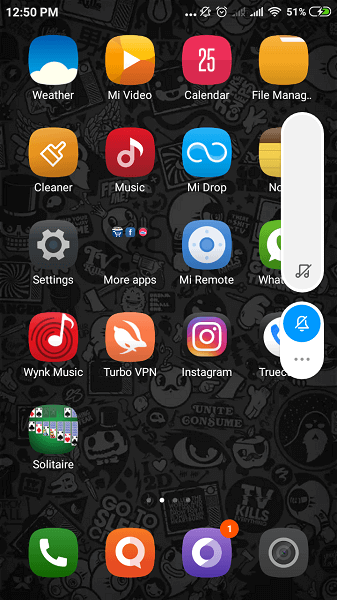
- Nyní otevřete aplikaci fotoaparátu a pořiďte snímek. Všimnete si, že zvuk závěrky je odstraněn.
Jedná se o velmi rychlý způsob, jak nastavit bezhlučnou závěrku pro výchozí aplikaci fotoaparátu v telefonech a tabletech Android. Je to rychlé a snadné a je to dočasný efekt. Tato metoda je použitelná, když potřebujete na chvíli vypnout zvuk. Vypnutí vibračního/tichého režimu znovu aktivuje zvuk závěrky.
Také čtení: Podepište PDF na Androidu a iPhonu
Metoda 2: Použijte přepínač ztlumení (pro iPhone)
- Tichý režim zapnete otočením přepínače tichého/zvonění na iPhonu. Je umístěn na levé straně telefonu, těsně nad kolébkami hlasitosti.
- Stisknutím tlačítka spouště klikněte na fotografii. Zvuk závěrky se vypne, stejně jako zvuky jiné aplikace třetí strany.
Jedná se o stejný postup, jaký jsme dříve provedli s telefonem Android. Efekty jsou dočasné a otočením tlačítka ztlumení nahoru se zvuky opět zapne.
Metoda 3: Vypněte zvuk závěrky v nastavení fotoaparátu (pro Android)
- Otevřete aplikaci fotoaparátu ve smartphonu Android.
- Klepněte na možnosti a potom vyberte Ikonu nastavení.
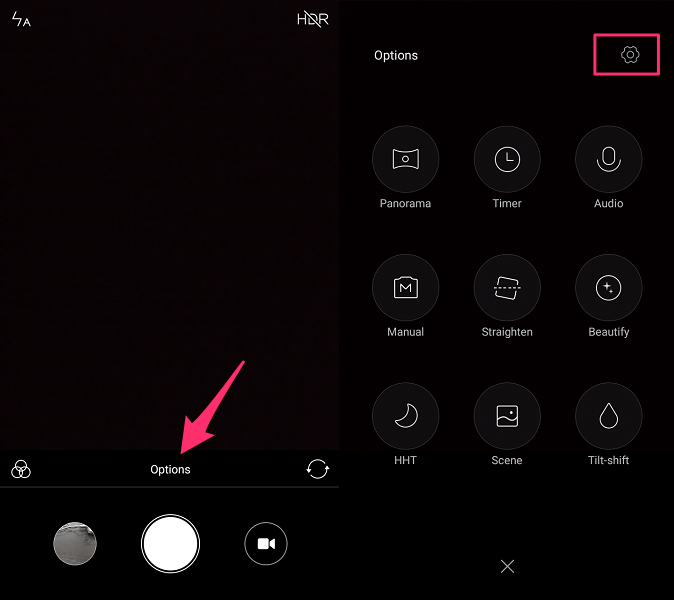
- Poté přepněte Zvuky fotoaparátu možnost vypnout.
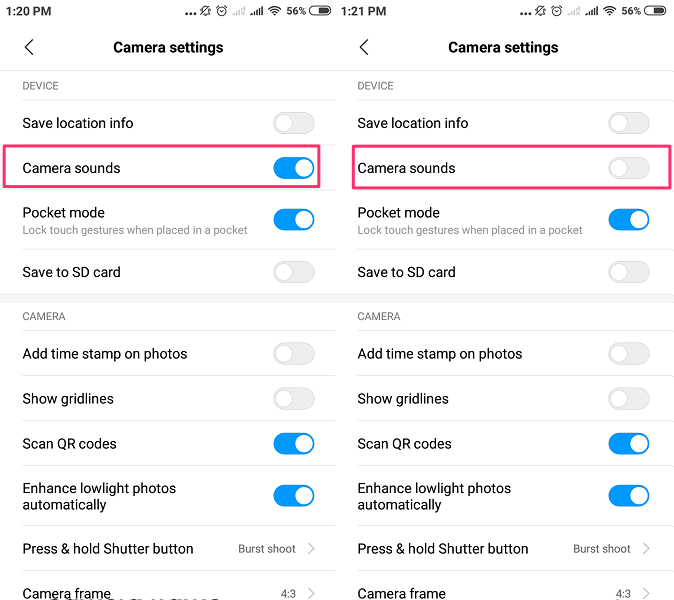
Možnost deaktivace ze samotné aplikace Fotoaparát je velmi dobrým doplňkem OS Android. Uživatelé, kterým zvuk nevyhovuje, jej mohou jednoduše jednou vypnout, a proto se nikdy neobtěžují. Nejdůležitější je, že tento proces odstraní zvuk závěrky, stejně jako další zvuky, jako je pípnutí in klepnutím zaostříte. Opětovným zapnutím zvuku fotoaparátu se vše vrátí do normálu. Ačkoli tento atribut byl k dispozici pouze do Android 7.0 Nugát. Nejnovější verze, tzn Android 8.0 Oreo vyloučil funkci ze svého nastavení. V nejnovějších verzích Androidu jej tedy nenajdete.
Metoda 4: Použití aplikací třetích stran
Aplikace 1
- Stáhněte si aplikaci VSCO z App Store or Play Store. Po jeho otevření přejděte k registraci, k dokončení procesu můžete použít své e-mailové ID nebo použít své telefonní číslo.
- Zvolte ‘studio“ a klepněte na pokoj knoflík. Tím se spustí kamera v aplikaci.
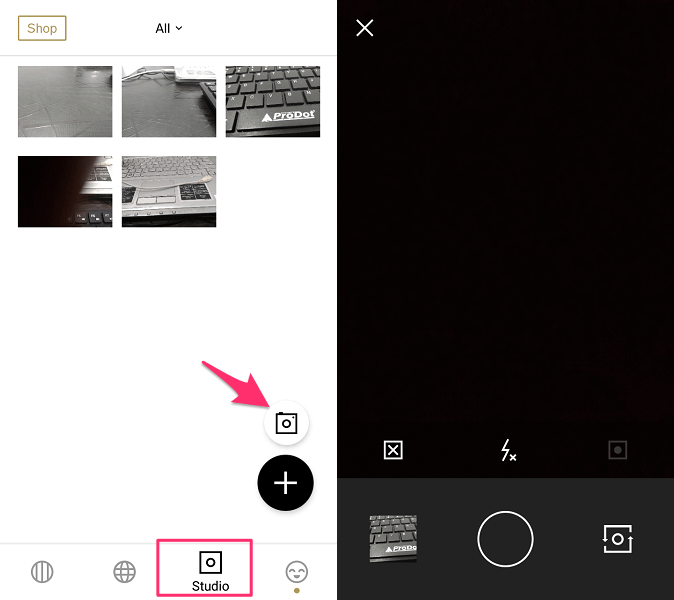
- Klepnutím na tlačítko spouště pořídíte snímek v tichosti.
Tato aplikace je aplikace pro fotografický deník, obsahuje speciální aplikaci pro fotoaparát a editor obrázků. Tato aplikace fotoaparátu nemá ve výchozím nastavení zvuk závěrky, rozhraní je čisté a nedává mnoho možností pro filtry, HDR, panorama atd. Fotografie můžete importovat z paměti do aplikace a pomocí editoru použít filtry, kontrast, expozici , sytost, vyvážení bílé atd. Aplikace vám poskytuje 7denní bezplatnou zkušební verzi, protože později budete muset provést nákup v aplikaci, abyste mohli využívat funkce. VSCO vyžaduje iOS 11.0, takže se ujistěte, že jej máte.
Aplikace 2
- Stáhněte si aplikaci Mute Mode z Play Store a spustit jej.
- umožnit Režim automatického ztlumení, udělením žádosti o přístupnost z aplikace.
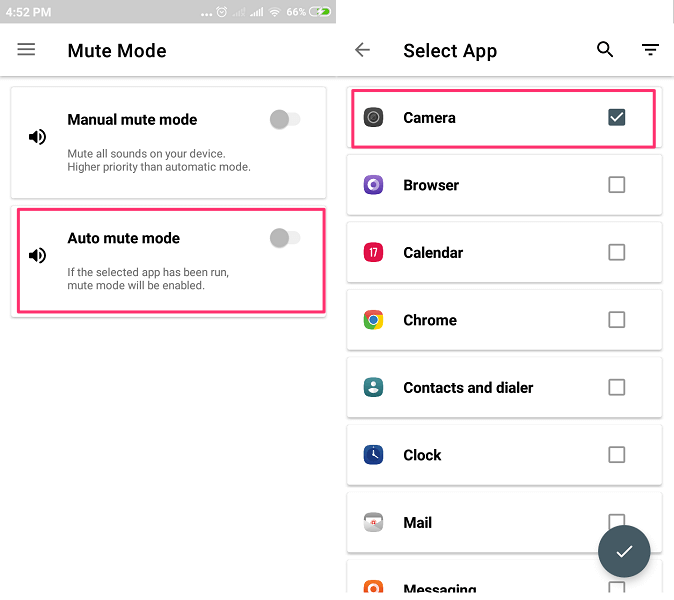
- Klikněte na znaménko „+“ pod Režim automatického ztlumení možnost vybrat aplikace, které potřebujete ztlumit.
- Vybrat Ložnice aplikaci ze seznamu a klepněte na klíště ikona níže pro potvrzení.
Nyní minimalizujte aplikaci a spusťte Fotoaparát, abyste klikli na obrázek. Žádný zvuk nebude.
Tato aplikace je dostupná pouze pro Android a funguje slušně. Rozhraní je čisté a můžete přidat více čísel. aplikací, které chcete ztlumit. Stahovaná data pro aplikaci mají pouze 3.1 MB a proces nastavení je velmi snadný. Tato aplikace se může hodit, pokud chcete ztlumit zvuk závěrky v Pixelu 2 nebo jakémkoli jiném zařízení podporujícím Android 8.0 nebo vyšší.
Také čtení: Zkontrolujte senzory a hardware smartphonů
závěr
Tyto metody jsou praktické a fungují dobře, jiné než tyto můžete také vyzkoušet pomocí sluchátek. Zapojením konektoru sluchátek se reproduktor deaktivuje, a proto nebude slyšet zvuk závěrky, i když to nefunguje dobře se všemi zařízeními. Výše uvedené metody s aplikacemi třetích stran také fungují dobře. Poznámka, metoda 3, tj. ze samotné aplikace Fotoaparát, bude fungovat pouze s Androidem verze 3 nebo starší.
poslední články